
المحتوى
سيشرح هذا الدليل السريع كيفية إعادة تعيين Samsung Galaxy S7 و S7 Edge المجمدين. يبلغ عمر كلا الهاتفين عامين تقريبًا ولكنهما لا يزالان يتمتعان بشعبية كبيرة ، حتى لو كانا يتباطأان. لا يحتوي Galaxy S7 على بطارية قابلة للإزالة ، مما يعني أنه لا يمكنك سحب البطارية إذا كانت مجمدة أو غير مستجيبة.
سيوفر لك تعلم كيفية إعادة تشغيل هاتفك الكثير من المتاعب عند مواجهة مشكلات أخرى. بدلاً من الذهاب إلى متجر الناقل للحصول على المساعدة ، ستعمل إعادة التشغيل على إصلاح جميع المشكلات البسيطة تقريبًا.
في هواتف Samsung Galaxy القديمة ، يمكنك سحب البطارية إذا كان الهاتف يعمل ، ولم يعد هذا خيارًا. بدلاً من ذلك ، ستحتاج إلى إعادة ضبط المصنع من خلال الضغط على بعض الأزرار بترتيب معين. مع بدء ظهور علامات تقدم العمر على هذه الهواتف ، فهذه خدعة سيرغب جميع أصحابها في معرفتها.

كيفية إعادة تعيين Frozen Galaxy S7، S7 Edge
ربما يكون أولئك الذين ينتبهون أثناء الإعداد قد رأوا بالفعل نصيحة حول كيفية إعادة تشغيل جهاز Galaxy S7 المجمد ، كما تذكره Samsung. إذا لم يكن الأمر كذلك ، فإليك الخطوات السريعة والسهلة للقيام بذلك بنفسك. كتذكير ، هذا لن يمحو أي بيانات أو محتوى على هاتفك.
"إذا كان جهازك لا يستجيب ، فاضغط مع الاستمرار على مفتاح التشغيل ومفتاح خفض مستوى الصوت في وقت واحد لأكثر من 7 ثوان لإعادة تشغيله."
كل ما يتعين على المالكين القيام به هو الضغط على زري التشغيل وخفض مستوى الصوت في نفس الوقت ، مع الاستمرار في الضغط لمدة 7-8 ثوانٍ. ادفع واستمر وانتظر. بعد 7-8 ثوانٍ ، سيهتز جهاز Galaxy S7 أو Galaxy S7 Edge ويتوقف عن التشغيل ويعيد التشغيل. هذا يجب أن يحل معظم المشاكل.
بالنسبة للبعض ، قد يتم إعادة تشغيل Galaxy S7 في وضع الصيانة مثل ما هو موضح في صورتنا أدناه. في هذه الحالة ، استخدم مفاتيح مستوى الصوت للتنقل في القائمة التي تظهر على الشاشة وزر الطاقة لتحديد إعادة التشغيل. قم بتمييز إعادة التشغيل واضغط على زر الطاقة لإعادة تشغيل هاتفك.
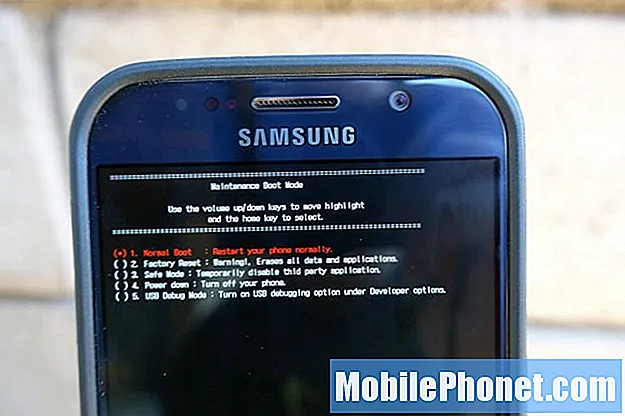
اقرأ: 10 مشاكل وإصلاحات شائعة لجهاز Galaxy S7
هذا كل ما تحتاج لمعرفته حول القيام بإعادة تشغيل سريعة أو إعادة تعيين على Samsung Galaxy S7 و Galaxy S7 Edge. تعمل هذه الخطوات نفسها مع Galaxy S6 و S6 Edge و Note 5 و Galaxy S6 Edge Plus. بالإضافة إلى ذلك ، هناك عملية مماثلة تعيد تشغيل هواتف Samsung الجديدة أيضًا. حظًا سعيدًا ، وأرسل لنا تعليقًا أدناه مع أي أسئلة أو مخاوف أخرى.
أثناء وجودك هنا ، ألق نظرة على بعض من أفضل حالات Galaxy S7 Edge من عرض الشرائح أدناه.
20 من أفضل حالات Galaxy S7 Edge

